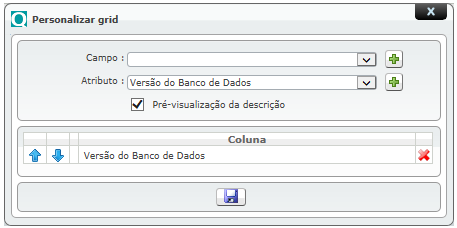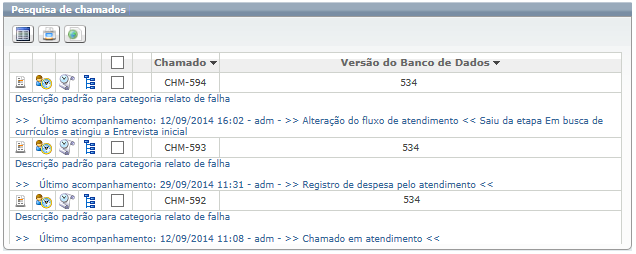Operações sobre grids do Qualitor
As grids apresentam o resultado de pesquisa sem um critério de agrupamento ou ordenação definido, mas é possível fazer isso clicando sobre a seta localizada ao lado de cada coluna.
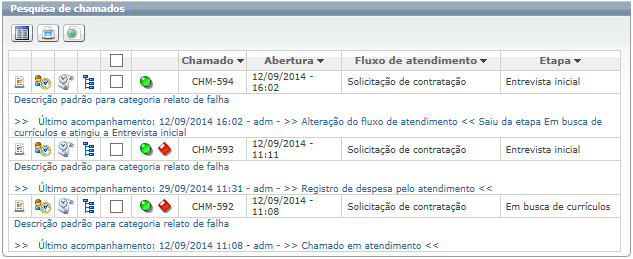
Basta um clique sobre o sinal, na coluna desejada, para que sejam apresentadas as seguintes opções:

I.Ordenar permite a organização em ordem crescente pelos dados da coluna escolhida.
II.Agrupar permite o agrupamento por valores semelhantes sobre os dados da coluna escolhida. No caso de agrupamento, um totalizador do número de registros que estão agrupados naquela coluna é apresentado, conforme figura abaixo:

Após agrupar o resultado da pesquisa, é possível ainda sub agrupá-lo utilizando um outro critério. Basta clicar sobre a seta da coluna desejada e selecionar a opção “Sub agrupar”.
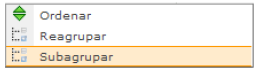
O resultado pode ser subagrupado em quantos níveis forem necessários, até que não haja mais colunas para isso; e ficará estruturado conforme pode-se visualizar a seguir:
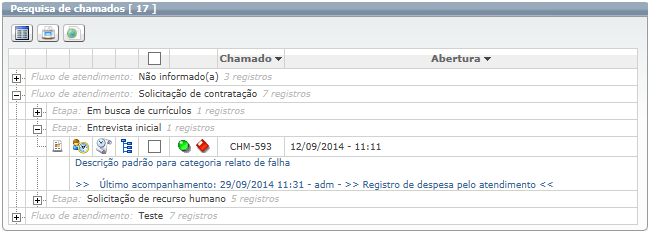
Após subagrupar o resultado em vários níveis, é possível realizar um reagrupamento. O recurso de reagrupamento nas grids possibilita reagrupar o resultado da pesquisa em um nível de agrupamento, mesmo quando esse resultado já foi sub agrupado.
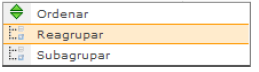
Com o reagrupamento, o resultado é apresentado de forma agrupada, de acordo com a coluna escolhida.
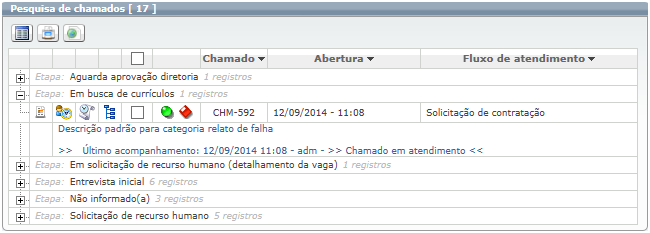
É possível ainda configurar, por atendente, quais informações serão apresentadas nas grids. Assim, cada atendente que acessa o Qualitor pode visualizar diferentes informações nas grids.
Basta clicar no botão “Personalizar grid” ![]() , localizado no canto superior esquerdo da grid.
, localizado no canto superior esquerdo da grid.
Será exibida uma janela com uma lista de campos relacionados ao tipo de informação que a grid apresenta (por exemplo, informações sobre chamados se a grid for de chamados, sobre problemas para grid de problemas, Categorias de produto, CPF/CNPJ de cliente, CEP, UF, País, Bairro do cliente, Atributos do cliente, etc).
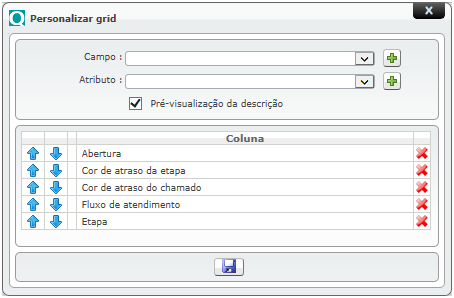
Na janela apresentada, basta selecionar o “Campo” que se deseja configurar na grid e em seguida clicar no botão ![]() . A lista a seguir apresenta todas as opções de campos disponíveis para a personalização da grid.
. A lista a seguir apresenta todas as opções de campos disponíveis para a personalização da grid.
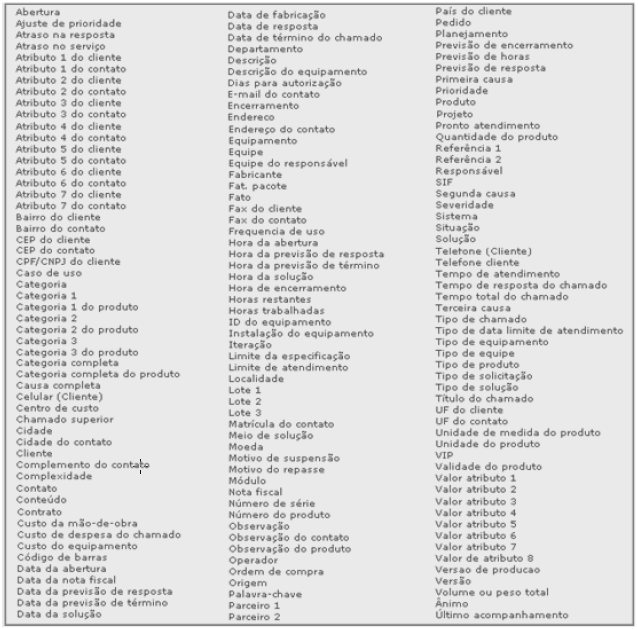
É possível personalizar as colunas da grid de chamados, utilizando as “Informações adicionais”. Pode-se também utilizar “totalizadores” para estas colunas.
Algumas informações são fixas para as grids, sendo sempre exibidas, como por exemplo o código do chamado, código de problema, etc. No campo “Atributo”, seleciona-se as informações adicionais cadastradas.